Come raggruppare colonne o righe adiacenti separatamente o indipendentemente in Excel?
Come sappiamo tutti, quando si raggruppano colonne o righe adiacenti, come ad esempio raggruppare A e B, poi C e D, la normale Raggruppa funzione in Excel le unirà in un unico gruppo. Come potresti inserirle in gruppi separati come mostrato nello screenshot seguente?
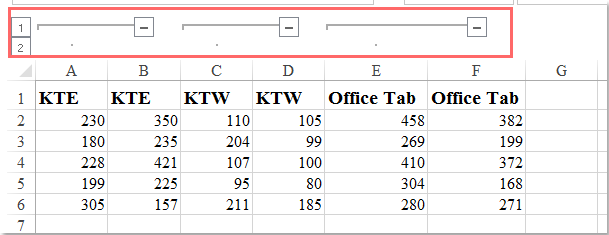
Raggruppa due colonne o righe adiacenti separatamente con i tasti di scelta rapida
Raggruppa due colonne o righe adiacenti separatamente con i tasti di scelta rapida
I seguenti tasti di scelta rapida possono aiutarti a creare gruppi separati per due colonne o righe adiacenti in modo rapido e semplice. Procedi come segue:
1. Seleziona semplicemente la colonna A, quindi tieni premuto Shift + Alt + Freccia destra come mostrato nello screenshot seguente:

2. E le prime due colonne vengono raggruppate immediatamente, vedi screenshot:

3. Dopodiché, seleziona la colonna C e premi i tasti Shift + Alt + Freccia destra per raggruppare la colonna C e la colonna D, e così via.
Nota: I tasti di scelta rapida sono disponibili anche per due righe adiacenti.

Sblocca la Magia di Excel con Kutools AI
- Esecuzione Intelligente: Esegui operazioni sulle celle, analizza i dati e crea grafici — tutto guidato da semplici comandi.
- Formule Personalizzate: Genera formule su misura per ottimizzare i tuoi flussi di lavoro.
- Codifica VBA: Scrivi e implementa codice VBA senza sforzo.
- Interpretazione delle Formule: Comprendi facilmente formule complesse.
- Traduzione del Testo: Superare le barriere linguistiche all'interno dei tuoi fogli di calcolo.
I migliori strumenti per la produttività in Office
Potenzia le tue competenze in Excel con Kutools per Excel e sperimenta un'efficienza mai vista prima. Kutools per Excel offre oltre300 funzionalità avanzate per aumentare la produttività e farti risparmiare tempo. Clicca qui per ottenere la funzione di cui hai più bisogno...
Office Tab porta le schede su Office e rende il tuo lavoro molto più semplice
- Abilita la modifica e lettura a schede in Word, Excel, PowerPoint, Publisher, Access, Visio e Project.
- Apri e crea più documenti in nuove schede della stessa finestra invece che in nuove finestre.
- Aumenta la produttività del50% e riduce centinaia di clic del mouse ogni giorno!
Tutti gli add-in Kutools. Un solo programma di installazione
La suite Kutools for Office include add-in per Excel, Word, Outlook & PowerPoint più Office Tab Pro, ideale per i team che lavorano su più app di Office.
- Suite tutto-in-uno — Add-in per Excel, Word, Outlook & PowerPoint + Office Tab Pro
- Un solo programma di installazione, una sola licenza — configurazione in pochi minuti (pronto per MSI)
- Funzionano meglio insieme — produttività ottimizzata su tutte le app Office
- Prova completa30 giorni — nessuna registrazione, nessuna carta di credito
- Massimo risparmio — costa meno rispetto all’acquisto singolo degli add-in